Screens 5 dostosowuje się do różnych metod wprowadzania danych w zależności od tego, czy używasz klawiatury sprzętowej czy wirtualnej. Zrozumienie tych różnic zapewnia najlepsze wrażenia podczas łączenia się ze zdalnym komputerem.
Klawiatury sprzętowe
Podczas korzystania z Screens 5 na komputerze Mac lub z klawiaturą sprzętową podłączoną do iPhone'a, iPada lub Vision Pro, Screens wysyła naciśnięcia klawiszy, a nie znaki, podczas łączenia się z komputerem Mac. Oznacza to, że układ klawiatury wybrany na zdalnym komputerze określa sposób, w jaki te naciśnięcia klawiszy są interpretowane jako znaki.
Ponieważ naciśnięcia klawiszy zależą od układu, upewnienie się, że na zdalnym komputerze ustawiono prawidłowy układ klawiatury, ma kluczowe znaczenie dla prawidłowego wprowadzania znaków.
Podczas łączenia się z komputerem innym niż Mac (Windows, Linux, Raspberry Pi itp.) zamiast naciśnięć klawiszy wysyłane są znaki Unicode ze względu na ograniczenia serwera VNC na tych platformach.
Klawiatury wirtualne
Screens 5 wysyła znaki Unicode podczas korzystania z klawiatury programowej na iPhonie, iPadzie lub Vision Pro. W przeciwieństwie do klawiatur sprzętowych, które wysyłają naciśnięcia klawiszy, klawiatury wirtualne przesyłają wartości Unicode bezpośrednio. Eliminuje to potrzebę dopasowywania języka klawiatury i układu między urządzeniem a komputerem zdalnym, upraszczając wprowadzanie danych i poprawiając zgodność.
Ta metoda jest preferowana w stosunku do naciśnięć klawiszy, z wyjątkiem pewnych przypadków podczas łączenia się z komputerem Mac.
Starsze wersje systemu macOS
Od macOS 10.15 Catalina firma Apple zmieniła sposób przetwarzania danych wprowadzanych z klawiatury przez usługę Udostępnianie ekranu. Aby skorzystać z tych ulepszeń, Screens 5 teraz priorytetowo traktuje znaki Unicode nad kodami klawiszy, aby zapewnić lepszą zgodność.
Począwszy od wersji Screens 5.5.5 można teraz włączyć starsze mapowania klawiatury, które są przydatne podczas łączenia się ze starszymi wersjami systemu macOS. Znajdziesz tę opcję w ustawieniach połączenia w sekcji Zaawansowane:
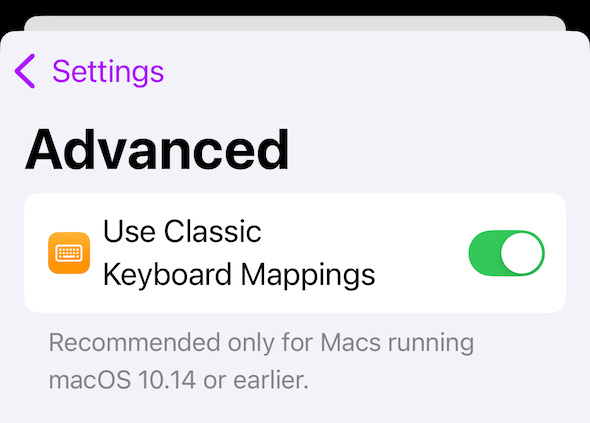
Podczas korzystania z trybu starszej wersji upewnij się, że zarówno klawiatura Twojego urządzenia, jak i układ klawiatury docelowego Maca są zgodne, aby uniknąć problemów z mapowaniem.
Jeśli masz jakiekolwiek problemy z układem klawiatury, możesz się z nami skontaktować. Jesteśmy tutaj, aby pomóc zapewnić płynne działanie Screens 5.
